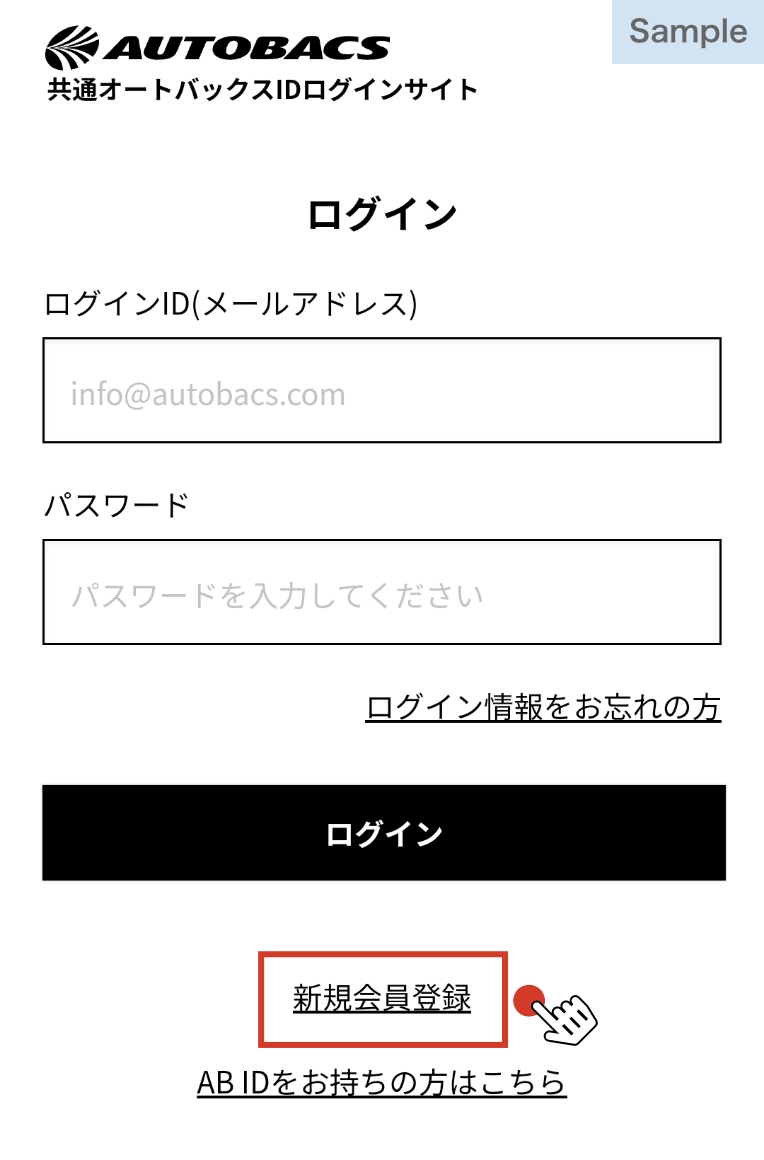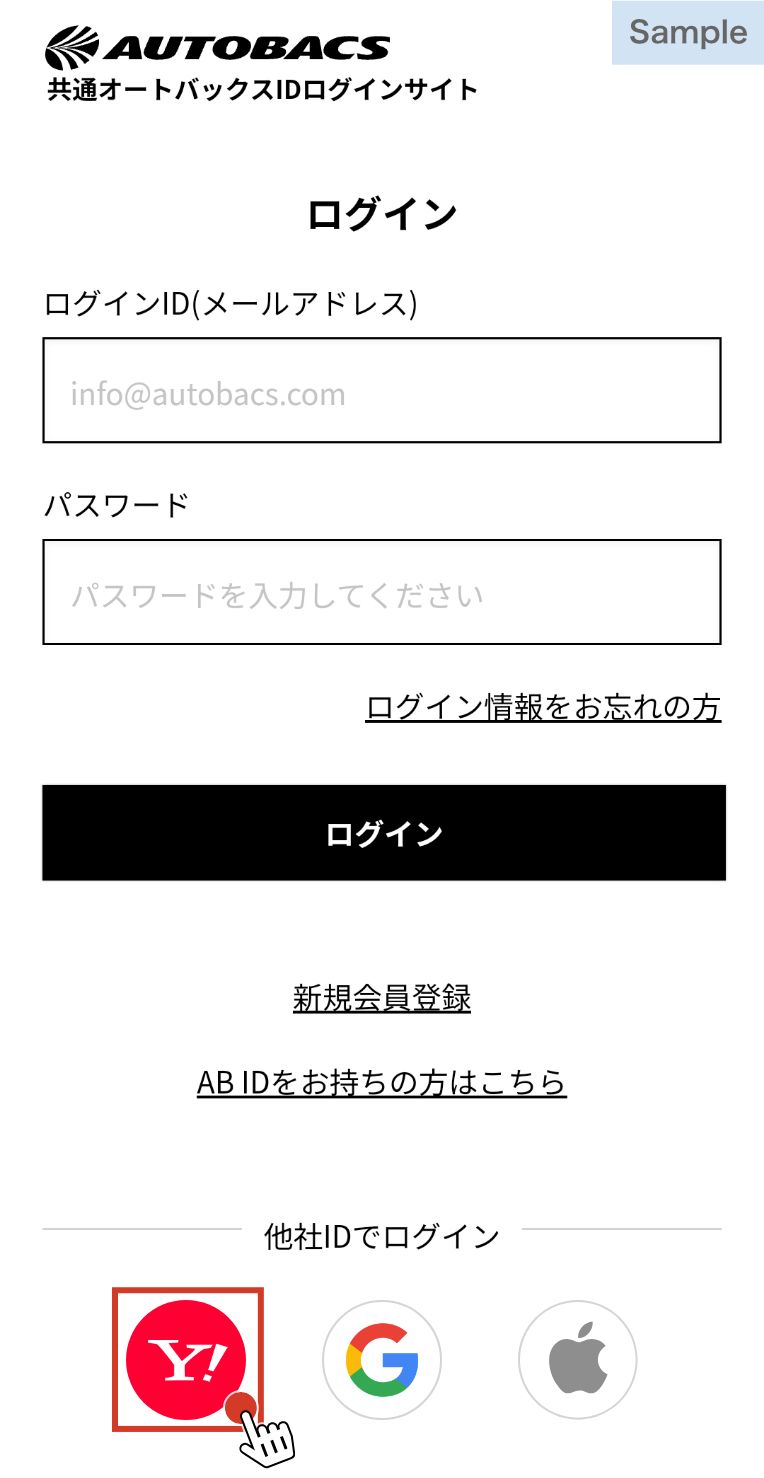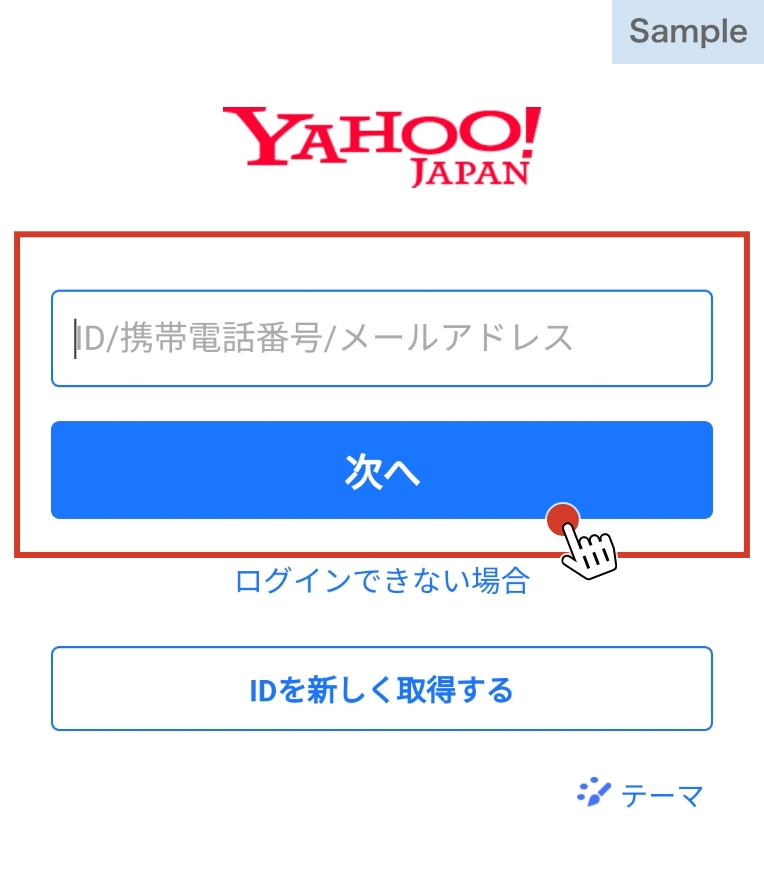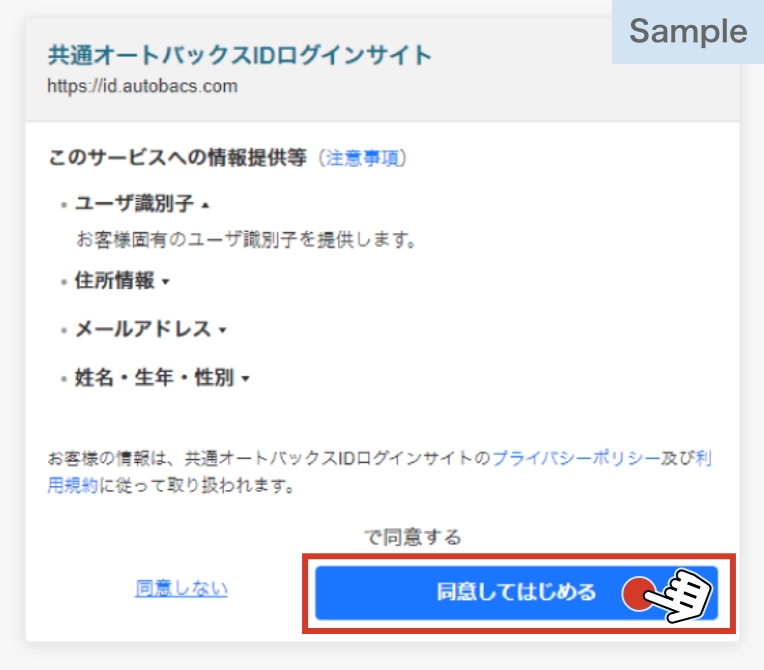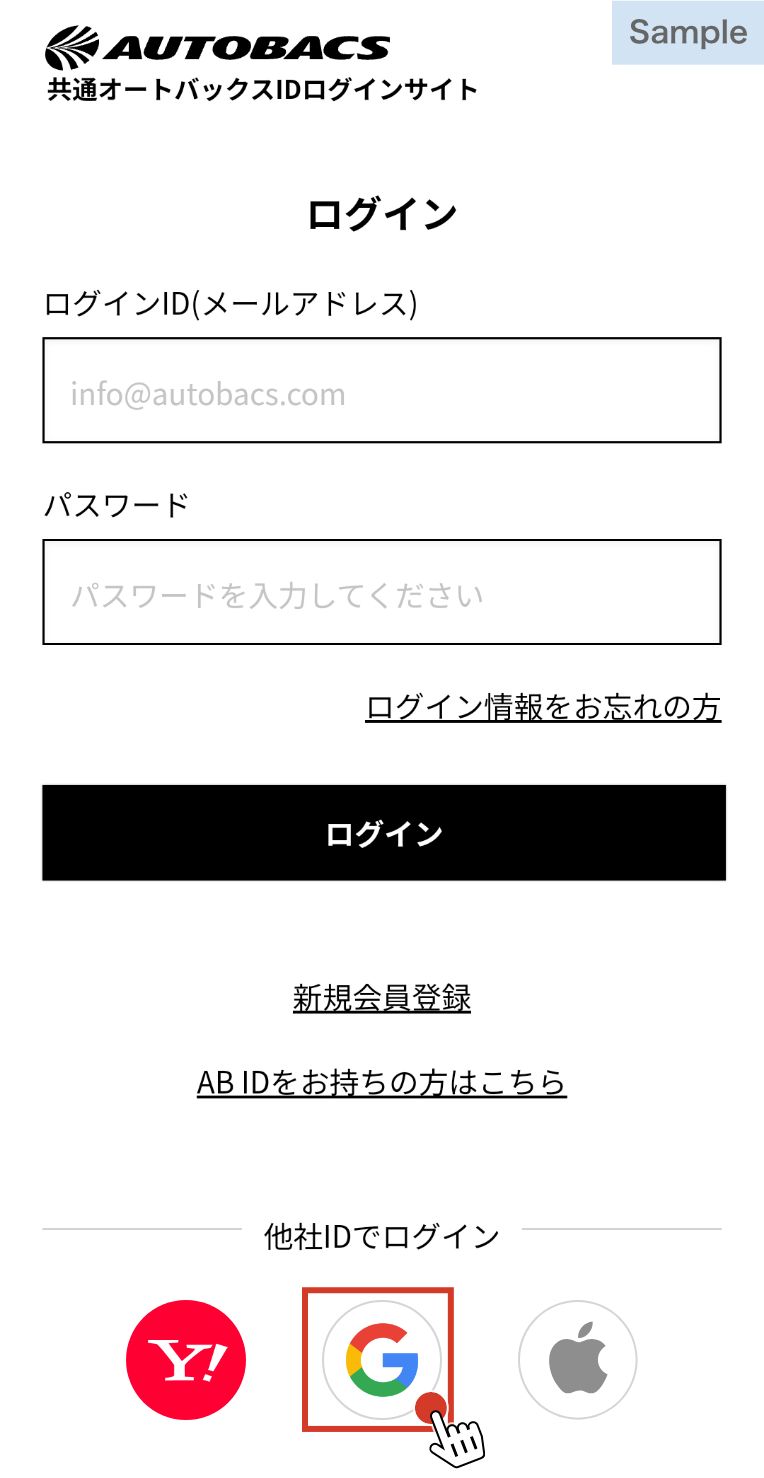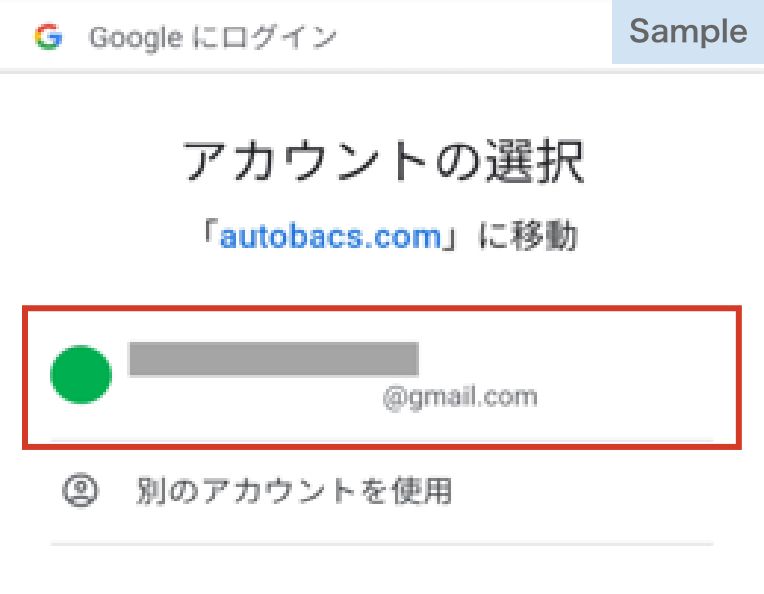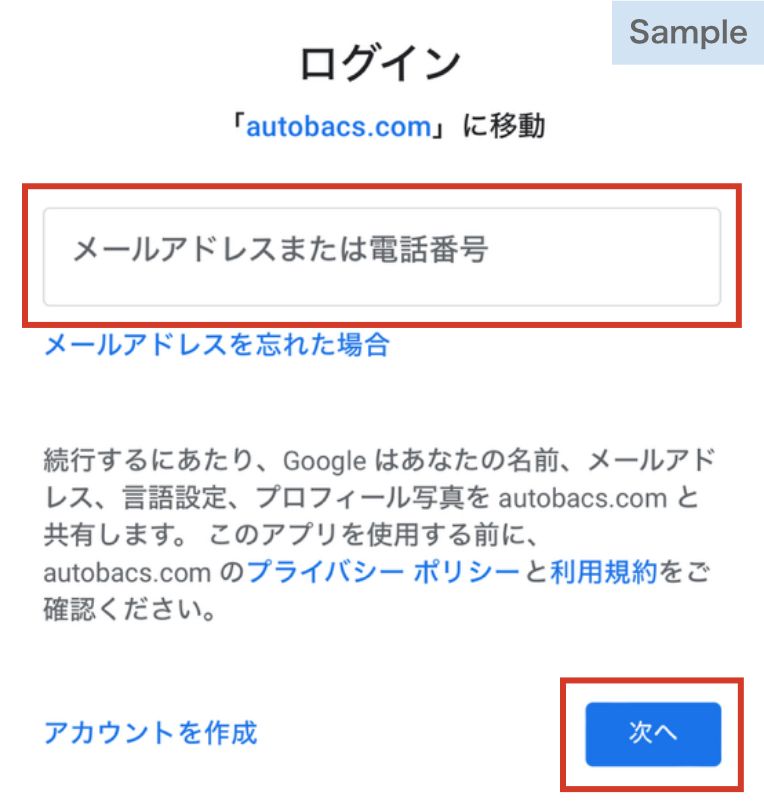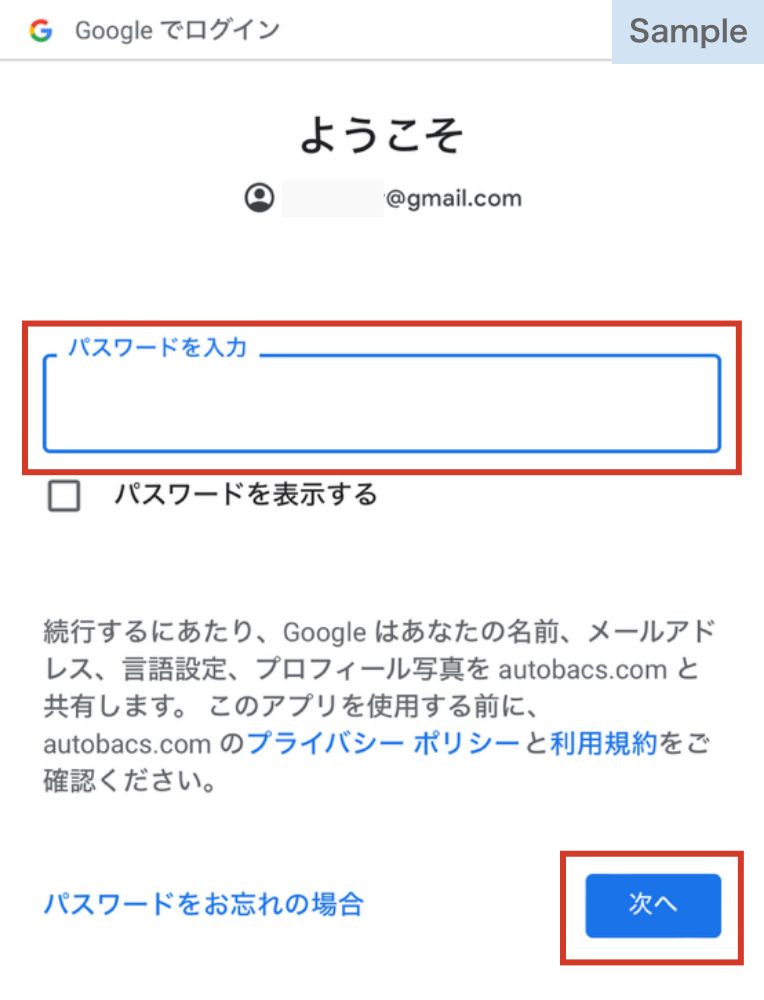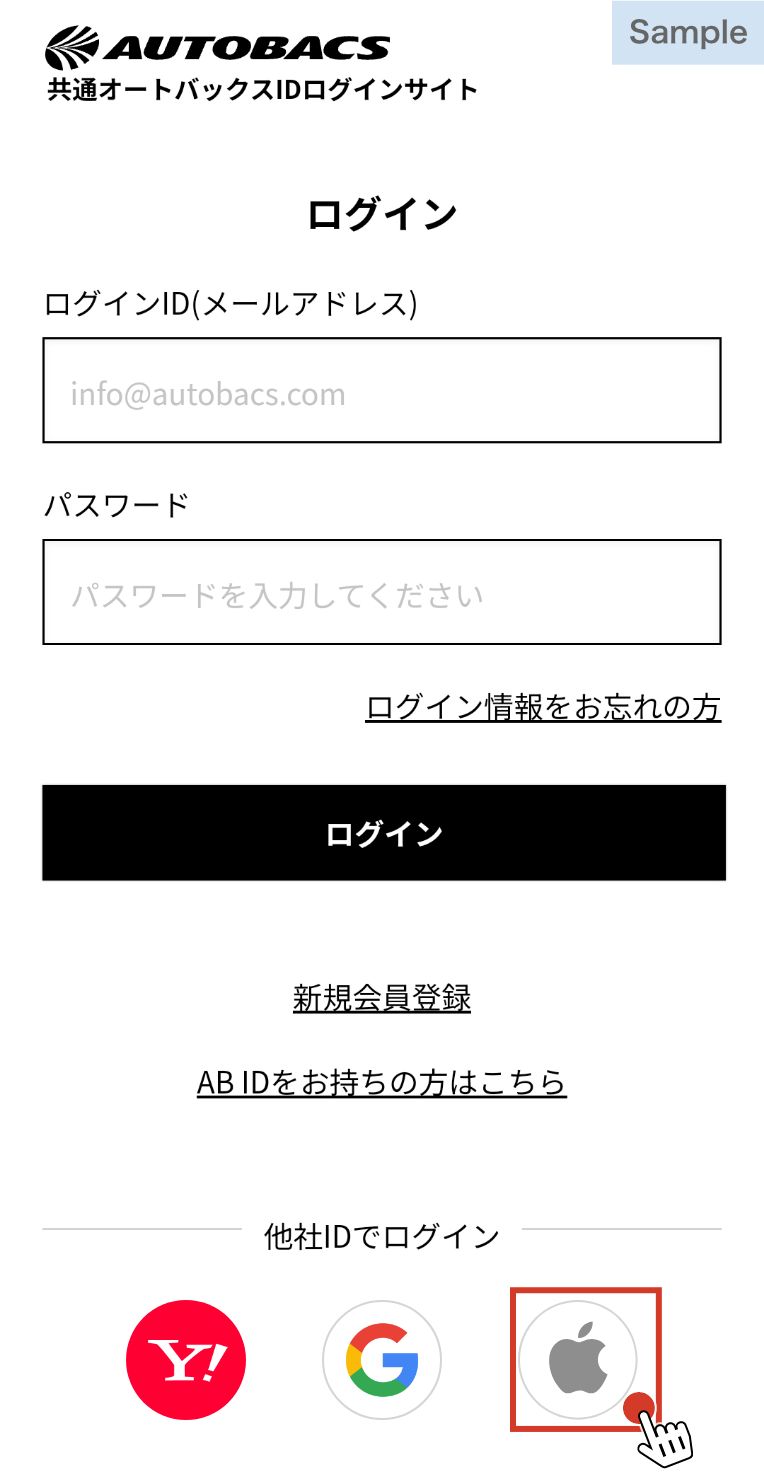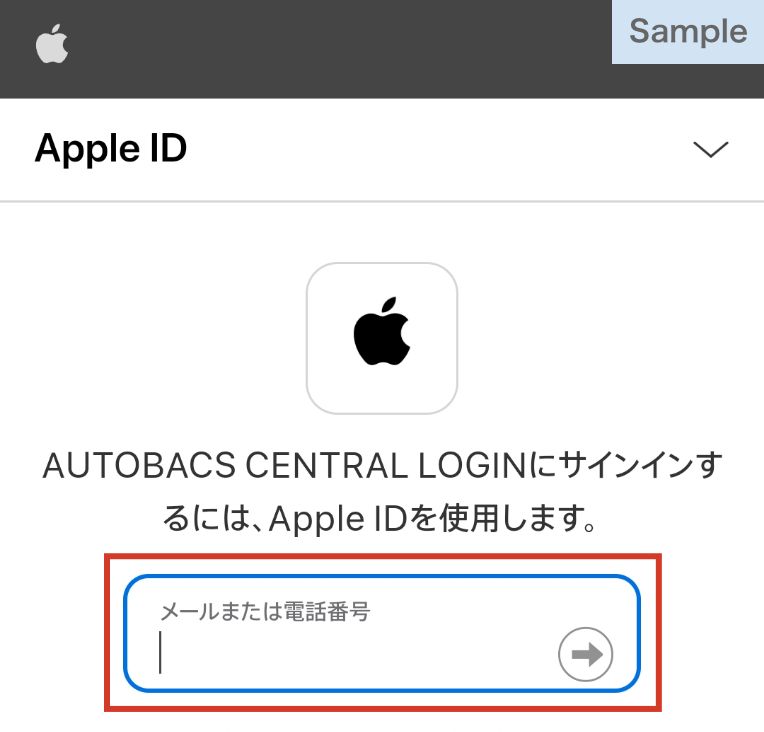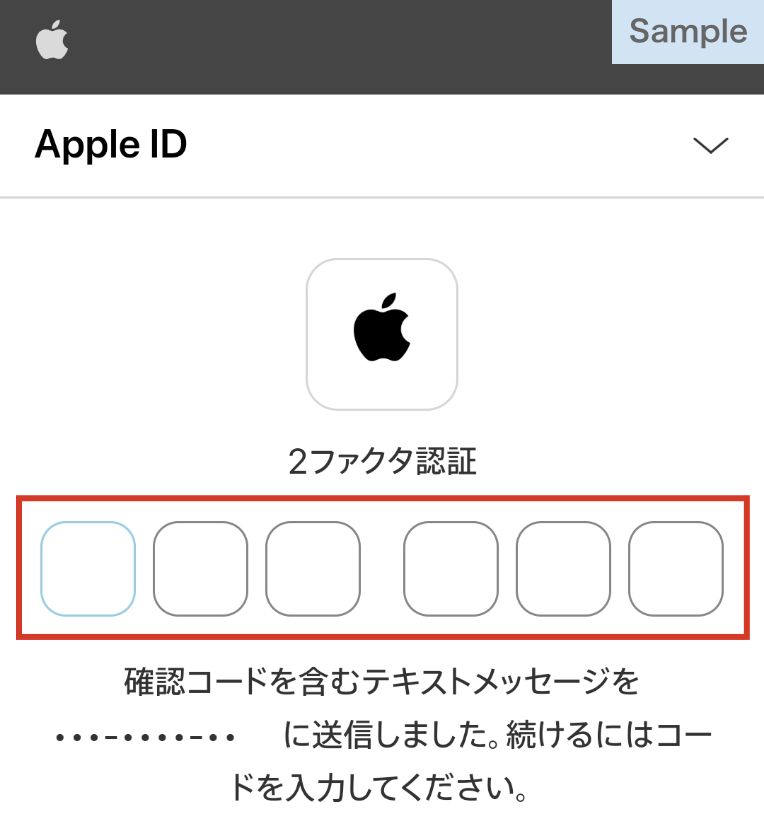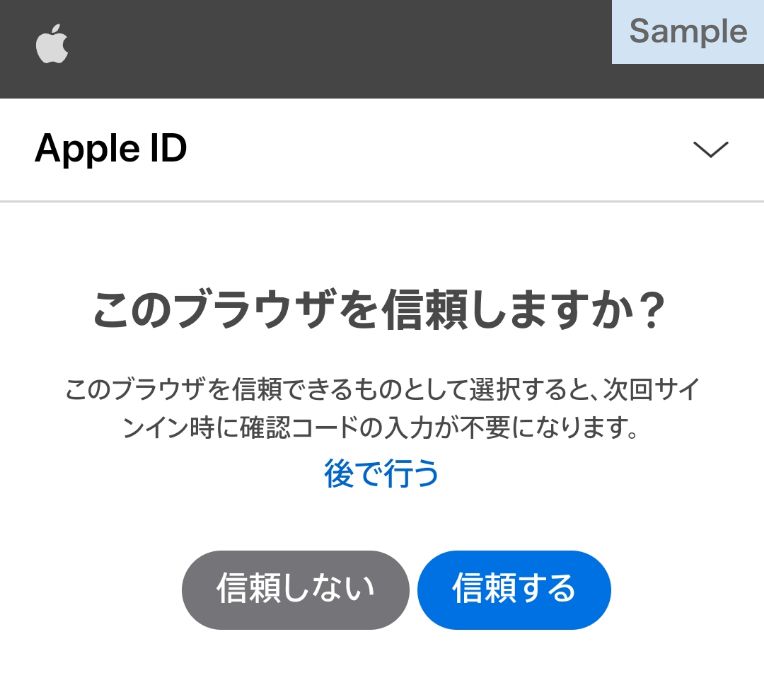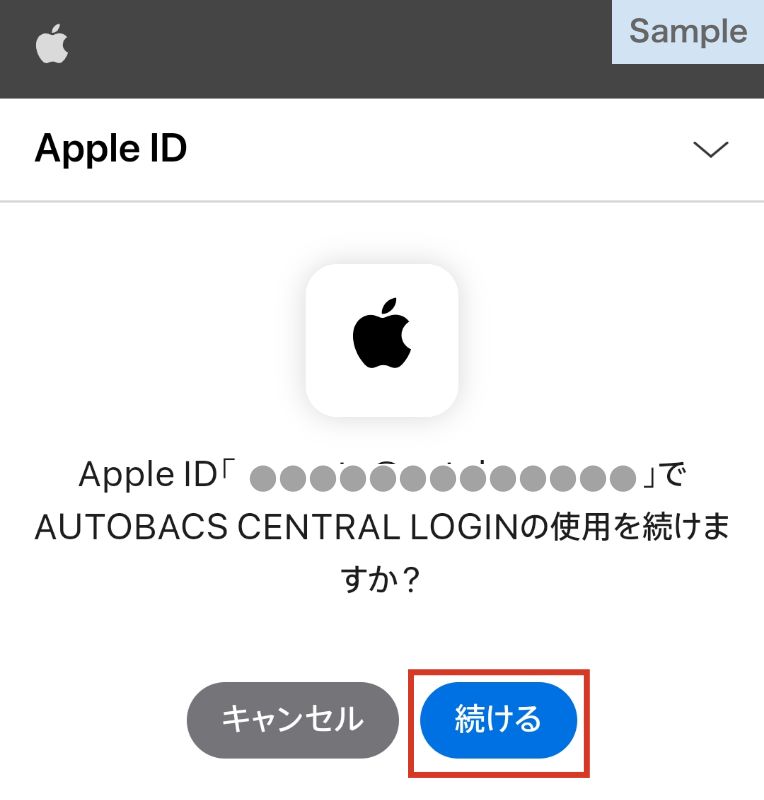オートバックスのサービスをより便利にご利用いただけるよう、
ログインシステムを刷新いたしました。
これに伴い、当サイトでのログイン・新規会員登録の方法を変更いたしました。
変更のポイント
オートバックスの各サービスに1つのIDとパスワードでログインできます。
Yahoo! JAPAN IDなど他社IDでのログインも可能になりました。

既にオートバックス会員にご登録済みの方は、これまでの履歴や情報が失われることはありません。
以下の手順に沿ってログインをお願いいたします。
※ご不明点についてはよくあるご質問をご確認ください。
ログイン・新規会員登録方法
-
オートバックス会員の方
AB ID(カード番号)をお持ちの方
-
新規会員登録
AB ID(カード番号)をお持ちでない方
-
オートバックス会員の方
[店舗会員ログイン]から[ログイン]を選択
パソコンの場合は画面右上の[店舗会員ログイン]から[ログイン]を選択します。
スマートフォンの場合は右上のボタンからメニューを開き、[ログイン]を選択します。
AB ID(カード番号)と電話番号を入力
お持ちのAB ID(カード番号)と電話番号を入力し、[送信]ボタンを選択します。
お名前など必須項目を入力
パスワードは8文字以上の半角英数字で、大文字、小文字、数字を組み合わせてください。
規約への同意にチェックを入れ、[確認]ボタンを選択
[各種規約及びプライバシーポリシーに同意する]にチェックを入れ、確認ボタンを選択します。
メールを確認し、認証コードを入力
入力したメールアドレス宛に認証コードが送信されます。メールに記載された認証コードを入力し、[認証]ボタンを選択します。
※メールが見つからない場合は、迷惑メールフォルダをご確認ください。
※メール受信拒否設定をされている方は、あらかじめ「@autobacs.com」の受信設定をお願いします。
※メールが届かない場合は、[コードを再送]を押してください。
登録完了
[ご登録ありがとうございます]と表示されたら登録完了です。
新規会員登録
[店舗会員ログイン]の[新規アカウント登録]を選択
パソコンの場合は画面右上の[店舗会員ログイン]から[新規アカウント登録]を選択します。
スマートフォンの場合は右上のボタンからメニューを開き、[新規アカウント登録]を選択します。
[新規会員登録]を選択
共通オートバックスIDログインサイトが表示されたら、[新規会員登録]を選択します。
お名前など必須項目を入力
パスワードは8文字以上の半角英数字で、大文字、小文字、数字を組み合わせてください。
規約への同意にチェックを入れ、[確認]ボタンを選択
[各種規約及びプライバシーポリシーに同意する]にチェックを入れ、確認ボタンを選択します。
メールを確認し、認証コードを入力
入力したメールアドレス宛に認証コードが送信されます。メールに記載された認証コードを入力し、[認証]ボタンを選択します。
※メールが見つからない場合は、迷惑メールフォルダをご確認ください。
※メール受信拒否設定をされている方は、あらかじめ「@autobacs.com」の受信設定をお願いします。
※メールが届かない場合は、[コードを再送]を押してください。
登録完了
[ご登録ありがとうございます]と表示されたら登録完了です。
他社IDをお持ちの方
-

Yahoo! JAPAN ID
をご利用の場合
-

Googleアカウント
をご利用の場合
-

Apple ID
をご利用の場合
-

ログイン機能終了
Facebookアカウント
をご利用の場合
 Yahoo! JAPAN IDでの登録方法
Yahoo! JAPAN IDでの登録方法
[店舗会員ログイン]から[ログイン]を選択
パソコンの場合は画面右上の[店舗会員ログイン]から[ログイン]を選択します。
スマートフォンの場合は右上のボタンからメニューを開き、[ログイン]を選択します。
Yahoo! JAPAN IDにログイン
Yahoo! JAPAN IDログイン画面の案内に従ってログインします。
[同意してはじめる]を選択
内容を確認し、[同意してはじめる]ボタンを選択します。
お名前など必須項目を入力
パスワードは8文字以上の半角英数字で、大文字、小文字、数字を組み合わせてください。
規約への同意にチェックを入れ、[確認]ボタンを選択
[各種規約及びプライバシーポリシーに同意する]にチェックを入れ、確認ボタンを選択します。
登録完了
[ご登録ありがとうございます]と表示されたら登録完了です。
Facebookログイン機能終了のお知らせ
2024年3月26日をもちまして、Facebookアカウントでのログイン機能を終了いたしました。Facebookアカウント以外での登録方法をご利用ください。
ログイン・新規会員登録方法はこちら
 Googleアカウントでの登録方法
Googleアカウントでの登録方法
[店舗会員ログイン]から[ログイン]を選択
パソコンの場合は画面右上の[店舗会員ログイン]から[ログイン]を選択します。
スマートフォンの場合は右上のボタンからメニューを開き、[ログイン]を選択します。
Googleアカウントを選択
Googleログイン画面の案内に従って、使用するGoogleアカウントを選択するか、Gmailアドレスを入力します。
パスワードを入力
Googleアカウントのパスワードを入力し、[次へ]ボタンを押します。
お名前など必須項目を入力
パスワードは8文字以上の半角英数字で、大文字、小文字、数字を組み合わせてください。
規約への同意にチェックを入れ、[確認]ボタンを選択
[各種規約及びプライバシーポリシーに同意する]にチェックを入れ、確認ボタンを選択します。
登録完了
[ご登録ありがとうございます]と表示されたら登録完了です。
 Apple IDでの登録方法
Apple IDでの登録方法
[店舗会員ログイン]から[ログイン]を選択
パソコンの場合は画面右上の[店舗会員ログイン]から[ログイン]を選択します。
スマートフォンの場合は右上のボタンからメニューを開き、[ログイン]を選択します。
Apple IDへログイン
Apple IDログイン画面で、Apple ID・パスワードを入力し、[→]ボタンを選択します。
SMSを確認し、認証コードを入力
Apple IDにご登録の電話番号へ、SMSが送信されます。SMSに記載の認証コードを入力します。
ブラウザの信頼性について選択
ご希望の項目を押下します。
お名前など必須項目を入力
パスワードは8文字以上の半角英数字で、大文字、小文字、数字を組み合わせてください。
規約への同意にチェックを入れ、[確認]ボタンを選択
[各種規約及びプライバシーポリシーに同意する]にチェックを入れ、確認ボタンを選択します。
登録完了
[ご登録ありがとうございます]と表示されたら登録完了です。
![画像:スマートフォンで[ログイン/新規会員登録]を選択](./_img/member/step_1_SP_SP.png)
![画像:スマートフォンで[ログイン/新規会員登録]を選択](./_img/member/step_1_SP_PC.png)
![画像:パソコンで[ログイン/新規会員登録]を選択](./_img/member/step_1_PC.png)
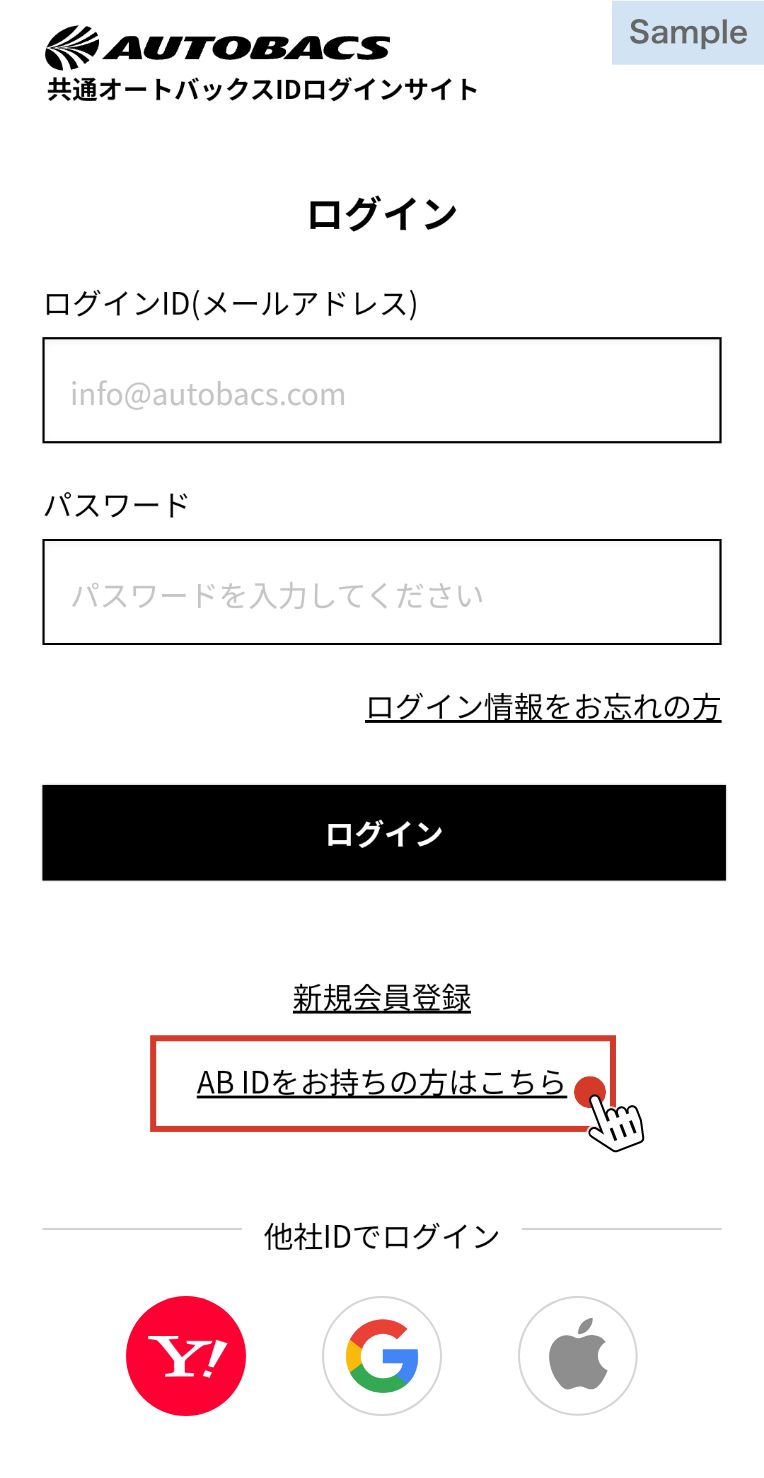
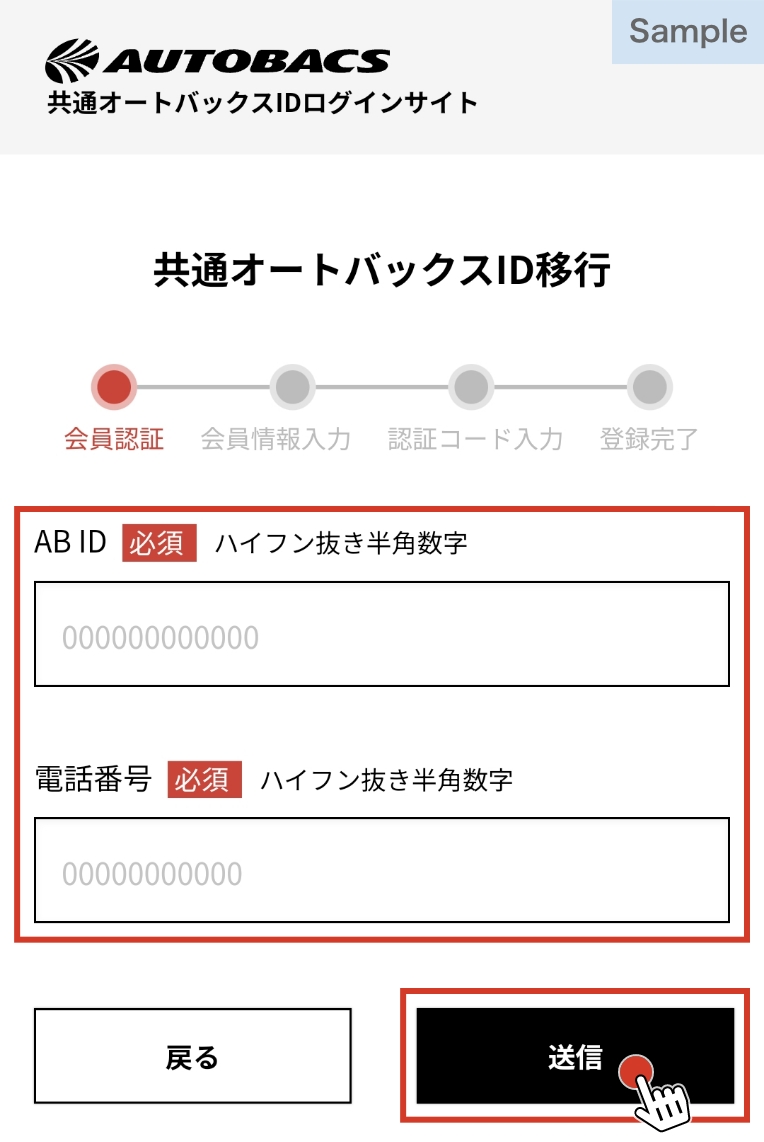
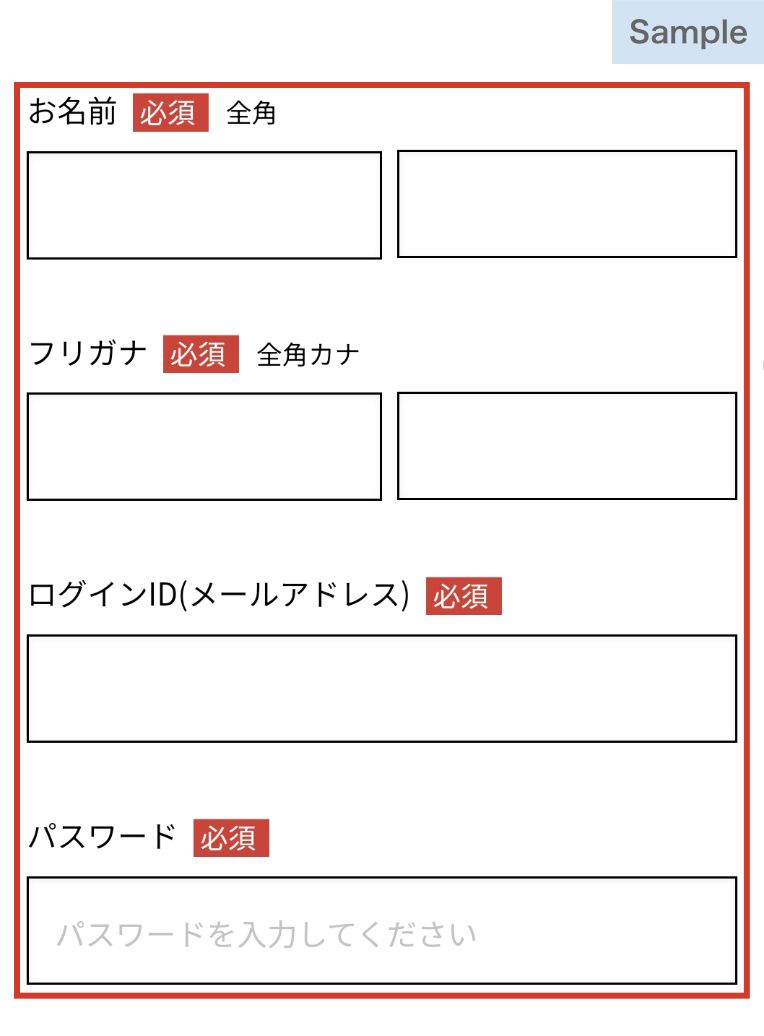
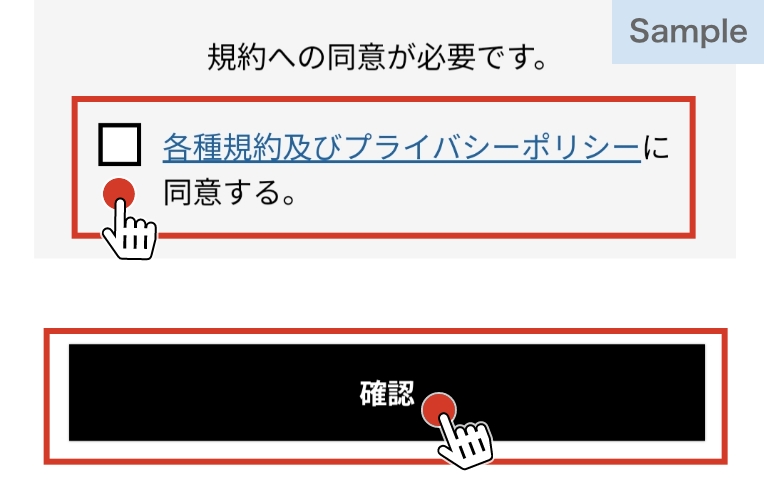
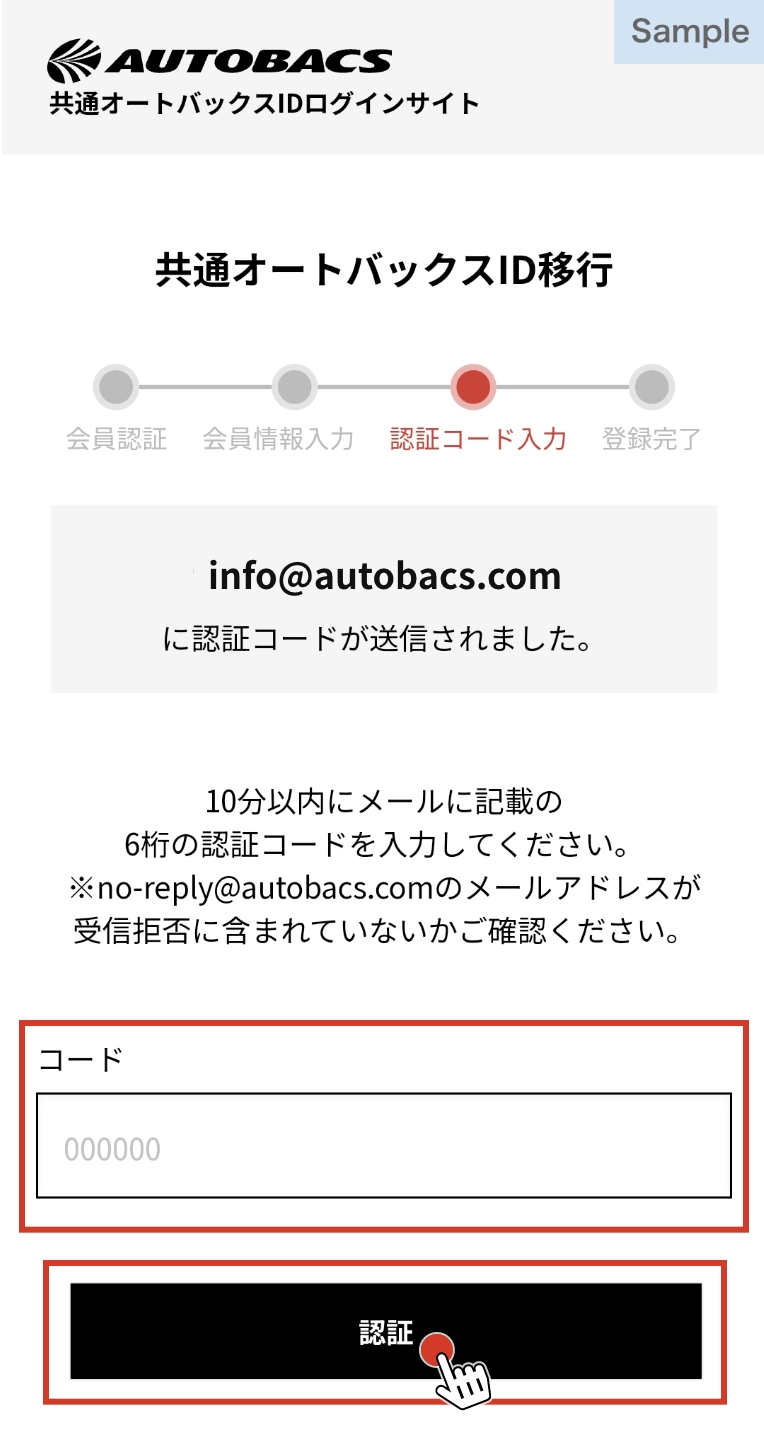
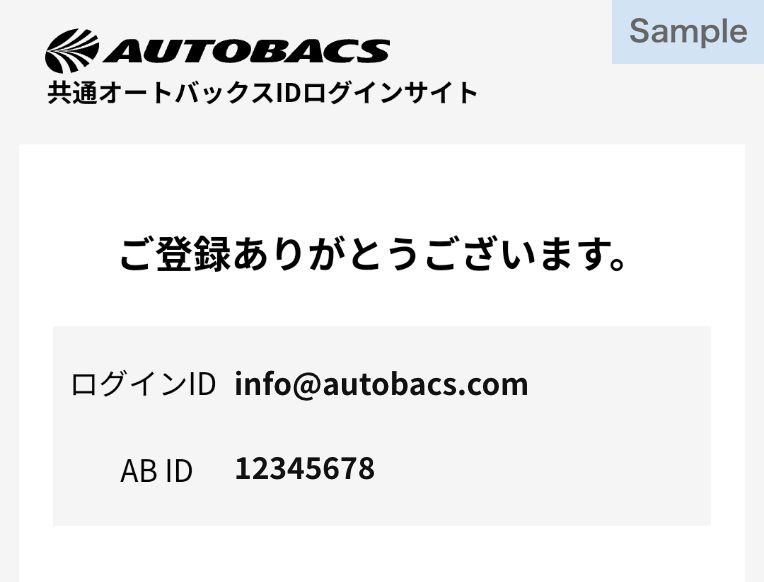
![画像:スマートフォンで[ログイン/新規会員登録]を選択](./_img/registration/shinki_step_1_SP_SP.png)
![画像:スマートフォンで[ログイン/新規会員登録]を選択](./_img/registration/shinki_step_1_SP_PC.png)
![画像:パソコンで[ログイン/新規会員登録]を選択](./_img/registration/shinki_step_1_PC.png)